今天,小编给大家分享微信中更改提示音铃声的方法,希望对大家有所帮助。
具体如下:
-
1. 首先,请大家在自己的手机中找到【微信】图标,点击屏幕右下方的【我】按钮,然后选择【设置】这一项。

-
2. 第二步,我们来到如图所示的【设置】页面,请点击【新消息提醒】这一项。
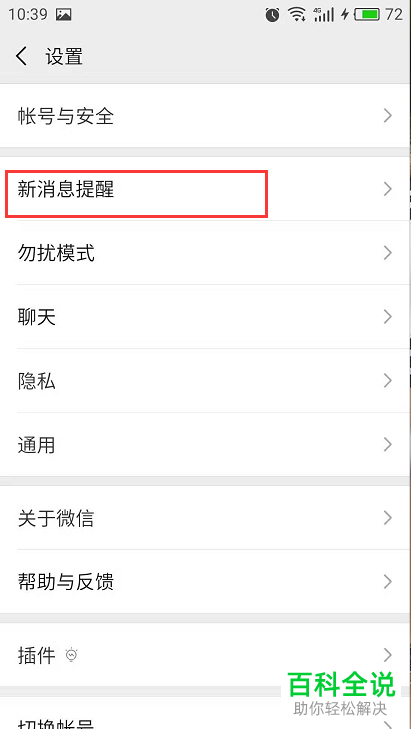
-
3. 第三步,接下来,我们需要选择屏幕底部的【新消息提示音】按钮。
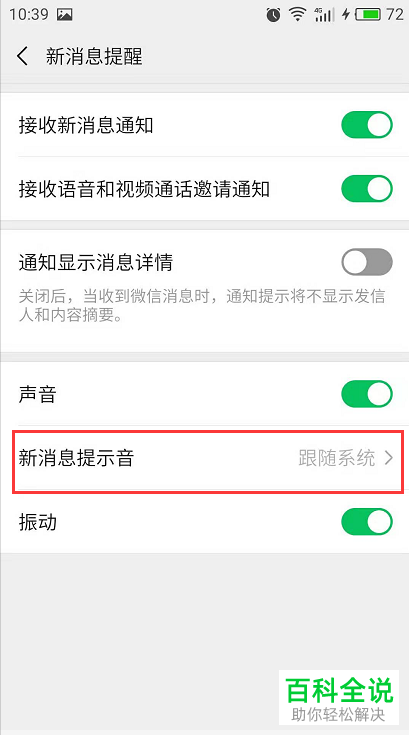
-
4. 第四步,如图所示,屏幕中出现了多种可供选择的提示音,请根据自己所需做出选择即可。
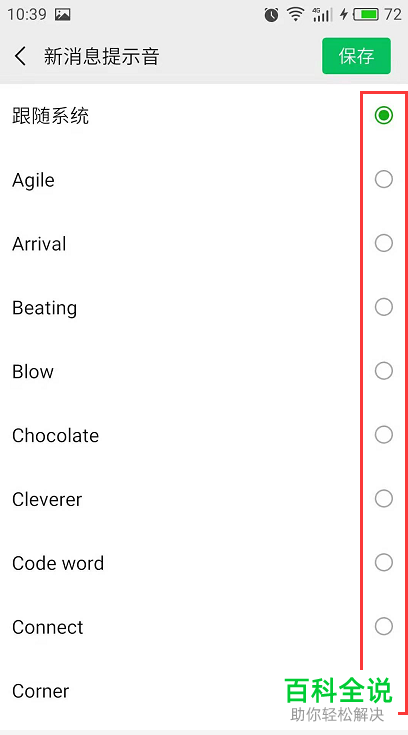
-
5. 第五步,接下来,请大家将自己想设置的提示音选中,然后选择屏幕中的保存。

-
6. 最后,完成上述步骤后,我们重新返回刚刚的界面,就会发现提示音已经成功修改,操作完成。

-
以上就是微信中更改提示音铃声的方法。
